Apple iPhone einrichten: Ausgepackt, eingeschaltet und einsatzbereit

(Foto: Handyhase.de / Michael Spieler)
- Apple-Smartphones mit Vertrag – die besten Deals warten auf Dich!
- Apples iPhone-16-Serie: Preise, Verfügbarkeiten & Lieferzeiten bei deutschen Handyshops!
iPhone ausgepackt: Erste Schritte der Einrichtung
Du hast Dein brandneues iPhone aus seiner Pappschachtel befreit, die Apple-Sticker in der Wohnung und auf dem Auto verteilt und möchtest endlich loslegen? Unser kleiner Guide soll Dir dabei helfen, Dein Erlebnis beim Einrichten Deines iPhones zu verschönern. Auch wenn Apple Dich an die Hand nimmt und durch den Prozess leitet, kann es ja nicht schaden, gleichzeitig ein Auge auf unseren Guide hier zu werfen. Insbesondere bei der Übertragung von Android muss leider nicht immer alles so glattlaufen, wie Du Dir das erhoffst.
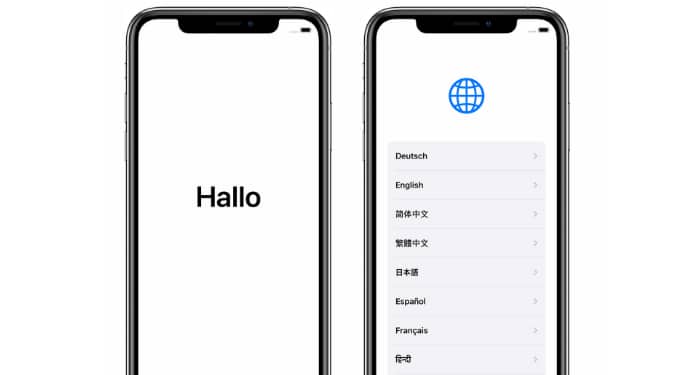
Startbildschirm des iPhone (Schema: Apple)
iPhone als neues Smartphone einrichten
Die wohl unkomplizierteste Herangehensweise ist die Einrichtung und Personalisierung eines brandneuen iPhones als „jungfräuliches“ Smartphone. Dabei musst Du lediglich eine Apple-ID anlegen und/oder eintragen und Dein Gesicht für Face-ID registrieren, wenn Du die Funktion nutzen möchtest. Grundsätzlich kannst Du jedes iPhone auch weiterhin mit Sperrcode entsperren, was aber natürlich nicht so komfortabel ist wie Face-ID.
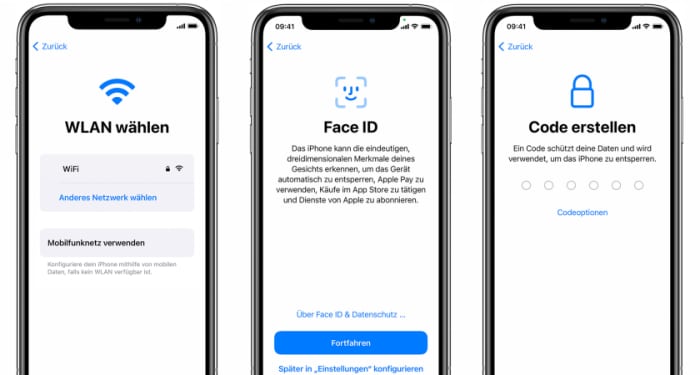
WLAN, Face ID & Code festlegen (Schemata: Apple)
Nachdem Du noch festgelegt hast, wie Apple mit Deinen Daten umgehen soll, wählst Du „Keine App & Daten übertragen“ aus der Liste aus und gibst Siri & Karten den Datenzugriff, wenn Du den erlauben möchtest. Wenn Du Apple Pay nutzen möchtest, ist der letzte Schritt das Einlesen der Kreditkarte(n) und damit bist Du fertig.
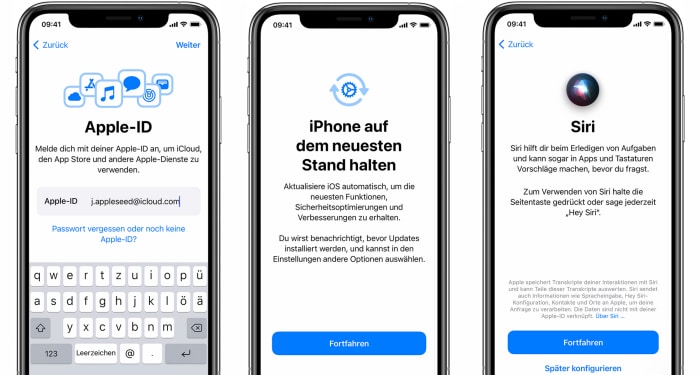
Apple ID einrichten/eingeben, Aktualisierung, Siri (Schemata: Apple)
Jetzt ist Dein neues iPhone startklar. Du kannst nun Apps aus dem App-Store laden, mit Apple Pay sicher kontaktlos im Geschäft bezahlen, Dein E-Mail-Konto hinzufügen und Dein Memoji für Nachrichten erstellen. Die Apple-eigene App „Tipps“ wird sich per Benachrichtigung melden und Dir Hinweise geben, was Du als Nächstes noch tun kannst und wie die grundlegende Handhabung Deines iPhones ausschaut.
Wechsel von Android-Smartphone zum iPhone
Wenn Du bisher ein Android-Smartphone benutzt hast, ist der Umzug auf ein iPhone auch nicht problematisch, Du wirst Dich nur mit einem neuen, geschlosseneren Ökosystem und dessen Vor- und Nachteilen anfreunden müssen. Seit geraumer Zeit hat Apple selbst eine eigene App im Google Play Store für diesen Zweck. Mit „Auf iOS übertragen“ ist es zumindest in der Theorie ein Kinderspiel, Deine Daten auf das Apple-Betriebssystem umzuziehen.
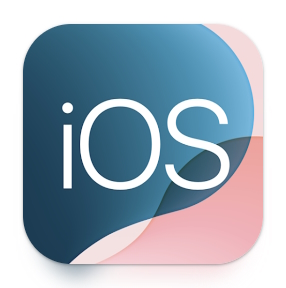
|
Auf iOS übertragen
|

|
- migriere Deine Daten automatisch und sicher von Deinem Android-Gerät
- keine weitere Zwischenspeicherung erforderlich
- Übertragung via Wi-Fi Direct (privates WLAN zwischen iOS-Gerät und Android-Gerät)
- Daten werden an den richtigen Stellen abgelegt
- Standard-Mail-Account wird angelegt
„Auf iOS übertragen“ wird auf allen Handys und Tablets mit Android 4.0 und neuer unterstützt. Soweit die PR von Apple.
Transfer-App von Android zu iOS: Was kann sie wirklich?
Schaut man sich die Kommentare im Play Store unter der App an, fördern diese bestenfalls durchwachsene Resultate zutage. Eine erfolgreiche Übertragung ist von einigen Faktoren abhängig, aber insbesondere von einer stabilen Wi-Fi-Verbindung. Diese kann verbessert werden, wenn sie die einzig Mögliche ist und Dein Android-Telefon nicht versucht, sich wieder zurück in Dein evtl. stärkeres Heim-WLAN einzubuchen.
Entferne also jedes WLAN von Deinem Android-Smartphone, in das es sich automatisch einwählen kann und das sich in der Nähe befindet (meistens das heimische WLAN).
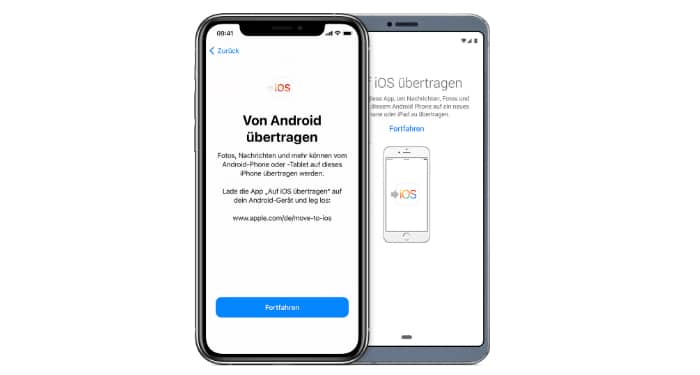
Mit der App „Von Android übertragen“ Inhalte aufs iPhone bringen (Schema: Apple)
Normalerweise sollte es kein Problem sein, Deine Fotos und Dein Google-Konto (Mail, Kalender, Kontakte) zu übertragen, aber im Zweifel ist es überhaupt nicht notwendig, diese vom alten Android-Smartphone zu übertragen, da diese ja auch immer im Netz auf den jeweiligen Google-Seiten liegen und nicht verschwinden, wenn Du Dein Smartphone wechselst. Google hat außerdem für jede eigene App auf Android auch eine eigene App auf iOS, wenn Du diese weiterhin wie gewohnt verwenden möchtest.
Daten-Übertragung: Vorsicht bei großen Mengen!
Den großen Batzen an Daten machen eigentlich IMMER die Fotos & Videos aus und selbst die bekommst Du über die Google Fotos App zurück auf Dein iPhone – allerdings ist da dann die Qualität abhängig von dem, was Du bisher von Deinem Android-Smartphone aus zu Google hochgeladen hast. Checke Deine Fotos in der Google-Cloud über photos.google.com/settings.
Dort siehst Du, ob Du die Originale sicherst, oder „nur“ hohe Qualität und wie Dein Speicherplatz bei Google ist. Willst Du hauptsächlich die Originalfotos und Deine Nachrichten (nur SMS!) mit zum iPhone übernehmen, verzichte zunächst auf Kontakte, Internetlesezeichen, E-Mail-Accounts und Kalender. Diese sind – insbesondere, wenn Du ausschließlich Google Mail nutzt – in Windeseile nach Einrichten des iPhones über Einstellungen > Mail > Accounts hinzuzufügen.
Wenn Du Deine Lesezeichen aus Chrome für Android übernehmen willst, brauchst Du auch nur Chrome für iOS herunterzuladen und Dich dort mit Deinem Google-Account anzumelden. Die Lesezeichen werden von Google auch in Deinem Account gesichert und sind so auch einfach mitzunehmen. Nur wenn Du sie in Safari haben willst, musst Du den Haken bei „Internetlesezeichen“ setzen.
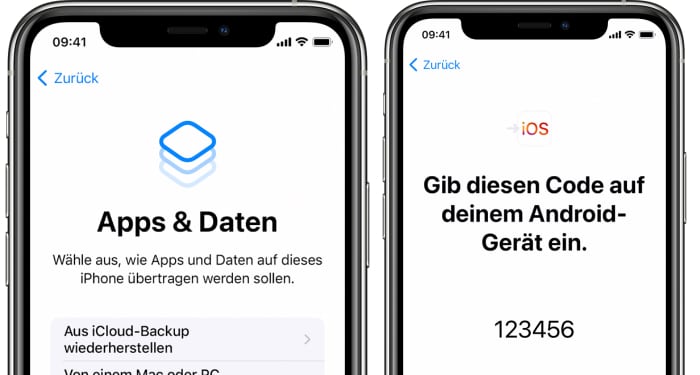
Apps & Daten zum Übertragen wählen und mit Code bestätigen (Schemata: Apple)
Apps von Android auf iOS übertragen
Interessant ist noch, dass die Transfer-App von Apple eine Liste der kostenlosen Apps anlegt, die Du auf Deinem Android-Smartphone hast und die auch im App-Store zu finden sind. Du wirst nach Abschluss der Übertragung gefragt, ob diese kostenlosen Apps automatisch geladen werden sollen. Natürlich ist es unmöglich, kostenpflichtige Apps automatisch zu laden, diese musst Du im App-Store neu kaufen. Inhalte von Apps, wie z.B. Speicherstände von Spielen, lassen sich auch nicht übernehmen – oder die Nachrichten von verschlüsselten Messengern. Hier kannst Du oft nur Deinen Account mitnehmen.
Migration von Android zu iOS: Spielstände und andere Daten
Bei Spielen, die es auf beiden Plattformen gibt und die eine dritte – oder eigene – Plattform zur Sicherung von Spielständen nutzen (z.B. Facebook oder Google), oder Apps wie z.B. Pocket Casts, die unabhängig von der Plattform mit eigenem Account und eigener Infrastruktur zur Synchronisation arbeiten (Cross-Plattform), sind völlig unproblematisch. Stell sicher, dass auf Deinem alten Android-Smartphone ein aktuelles Backup oder eine aktuelle Synchronisation in der jeweiligen App stattgefunden hat (manchmal ist das vom Akku-Ladestand und der Netzverfügbarkeit abhängig) und melde Dich einfach in der App auf iOS mit Deinem jeweiligen Account an.
Aktiviere danach die Synchronisation. Je nach Größe der zu synchronisierenden Daten dauert es dann einen Moment, bis unter anderem Deine Podcast-Bibliothek wieder da ist, oder Du Dein Spiel dort weiterspielen kannst, wo Du aufgehört hast. Eines unserer Spiele arbeitet z.B. mit unserem Facebook-Account und hinterlegt dort ein Backup. Installieren wir nun das Spiel auf einem brandneuen Smartphone und loggen uns mit unserem Facebook-Account ein, werden wir prompt gefragt, ob das Backup wiederhergestellt werden soll oder nicht.
Das hängt natürlich immer davon ab, wie der jeweilige Entwickler vorgegangen ist. Alle Apps, die Du gleichzeitig auf mehreren Plattformen und Geräten nutzen kannst, die also ihren Status über die Plattform-Grenzen hinweg übertragen, sind hier von klarem Vorteil.
Lesetipps der Redaktion
Aktuelle Deals zu Apples iPhone-Familie
Hier findest Du einige aktuelle Deals rund um Apples Smartphones!









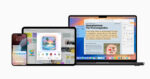



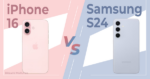
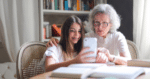




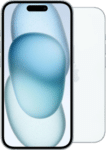

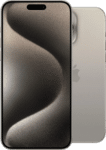


Kommentar verfassen